В наше время смартфоны стали неотъемлемой частью нашей жизни, и когда мы на них сталкиваемся с проблемами, это может нарушить нашу повседневность. Одной из таких проблем является блокировка телефона Micromax без возможности доступа к учетной записи Google.
Учетная запись Google играет важную роль в системе безопасности Android, и использование аккаунта Google позволяет нам защитить наши данные и сохранить их в безопасности. Однако, если мы забыли свой пароль или другие регистрационные данные, и наш телефон Micromax заблокирован, это может вызвать серьезные проблемы.
В этой статье мы предоставим вам подробную инструкцию о том, как разблокировать ваш телефон Micromax без аккаунта Google. Мы рассмотрим несколько методов, которые помогут вам восстановить доступ к вашему устройству и сохранить все ваши данные.
Важно! Прежде чем приступить к разблокировке вашего телефона Micromax, следует отметить, что эти методы могут отличаться в зависимости от модели вашего устройства. Рекомендуется перед началом выполнения инструкции обратиться к руководству пользователя вашего телефона Micromax, чтобы убедиться, что выбранный метод совместим с вашим устройством.
Как снять блокировку Micromax без аккаунта Google: пошаговая инструкция
Если вы забыли пароль или PIN-код от своего телефона Micromax и не можете войти в него, не паникуйте. Существует способ снять блокировку без аккаунта Google. Следуйте этим шагам:
- Выключите телефон. Удерживайте кнопку питания и выберите пункт "Выключение".
- Запустите телефон в режиме восстановления. Удерживайте кнопку питания и кнопку уменьшения громкости одновременно, пока не увидите логотип Micromax.
- Навигация в режиме восстановления. Используйте кнопки уменьшения и увеличения громкости для перемещения по меню и кнопку питания для выбора пунктов.
- Вход в режим восстановления. Найдите и выберите пункт "Wipe data/factory reset", чтобы сбросить настройки телефона.
- Подтверждение. Подтвердите свой выбор, навигируя по меню и выбрав пункт "Yes" или "Да".
- Сброс. Дождитесь завершения процесса сброса. Вернитесь к меню восстановления и выберите пункт "Reboot system now" для перезагрузки телефона.
После перезагрузки ваш Micromax будет сброшен до заводских настроек и блокировка будет снята. Обратите внимание, что этот процесс приведет к потере всех данных, хранящихся на вашем телефоне, поэтому рекомендуется заранее создать резервную копию важной информации. Теперь вы можете настроить свой телефон заново и использовать его без блокировки.
Подготовка к разблокировке
Прежде чем начать процесс разблокировки телефона Micromax без аккаунта Google, необходимо подготовиться и собрать необходимые материалы.
1. Удостоверьтесь, что у вас есть доступ к компьютеру и интернету. Во время разблокировки потребуется загрузить несколько программ для выполнения определенных шагов.
2. Зарядите свой телефон Micromax до полной емкости или подключите его к источнику питания. Во избежание нежелательного выключения устройства в середине процесса, убедитесь, что батарея телефона полностью заряжена.
3. Создайте резервную копию всех важных данных на вашем телефоне, таких как контакты, фотографии, видео и другие файлы. В процессе разблокировки телефона, данные могут быть потеряны, поэтому рекомендуется заранее сохранить их на внешнем носителе или в облачном хранилище.
4. Запомните или записывайте все важные данные, такие как IMEI вашего телефона. Информация об IMEI находится обычно на задней панели устройства или в его настройках.
Следуя этим подготовительным шагам, вы готовы начать процесс разблокировки вашего телефона Micromax без аккаунта Google.
Ввод восстановительного режима
Если вы забыли свой пароль, и ваш Micromax заблокирован, можно воспользоваться восстановительным режимом для сброса устройства и удаления пароля. Этот режим позволяет вам выполнить различные операции на вашем телефоне без необходимости вводить пароль.
Чтобы войти в восстановительный режим, выполните следующие действия:
- Выключите свой телефон полностью, удерживая кнопку питания.
- Удерживая кнопку громкости вниз, одновременно нажмите и удерживайте кнопку питания.
- На экране появится панель восстановления, где вы можете выбрать различные опции.
- Двигайтесь по этой панели с помощью кнопок громкости и выберите "Wipe data/factory reset", чтобы сбросить устройство до заводских настроек.
- Нажмите кнопку питания, чтобы подтвердить свой выбор.
- После завершения сброса, выберите "Reboot system now", чтобы перезагрузить устройство.
Ваш Micromax будет перезагружен без пароля и вы сможете установить новый пароль или войти без него.
Сброс настроек до заводских
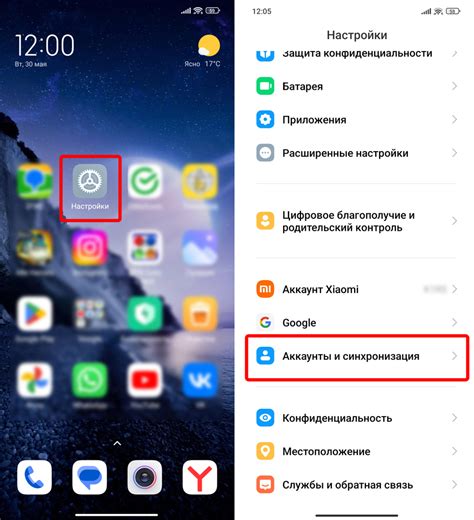
Для выполнения сброса настроек до заводских следуйте этим шагам:
- Выключите телефон Micromax.
- Удерживайте одновременно кнопку "Громкость вниз" и кнопку "Питание" до появления меню восстановления.
- Используйте кнопки громкости для перемещения по меню и выберите опцию "Wipe data/factory reset".
- Нажмите кнопку "Питание", чтобы выбрать эту опцию.
- На следующем экране выберите "Yes - delete all user data", используя кнопки громкости и кнопку "Питание" для подтверждения.
- После завершения процесса очистки данных выберите опцию "Reboot system now".
После перезагрузки телефона Micromax он будет восстановлен до заводских настроек. Вы сможете настроить его заново и войти в систему без использования аккаунта Google.
Обратите внимание, что сброс настроек до заводских удалит все данные на вашем устройстве, поэтому будьте осторожны и убедитесь, что вы сделали резервную копию всех важных файлов и данных. Также помните, что этот метод может немного отличаться для разных моделей телефонов Micromax, поэтому при необходимости обратитесь к инструкции пользователя или свяжитесь с технической поддержкой Micromax.
Пропуск активации учетной записи Google
Если вы забыли пароль от учетной записи Google на своем телефоне Micromax или не можете его вспомнить, не отчаивайтесь. Существует способ пропустить активацию учетной записи Google и получить доступ к своему устройству. В этом разделе мы расскажем вам, как это сделать.
Для начала вам потребуется выполнить следующие шаги:
- Нажмите на кнопку включения, чтобы включить свой телефон Micromax.
- Пропустите шаги установки, нажимая на кнопку "Пропустить" или "Далее", пока не увидите экран активации учетной записи Google.
- На этом шаге нажмите на поле ввода адреса электронной почты и введите любой случайный адрес.
- Нажмите на кнопку "Далее", чтобы перейти к следующему шагу.
- На экране ввода пароля нажмите на опцию "Забыли пароль?".
- Выберите метод восстановления пароля, например, ввод номера телефона, и следуйте инструкциям на экране, чтобы восстановить доступ к вашей учетной записи Google.
- Когда вы восстановите пароль, вернитесь к экрану активации учетной записи Google и введите вашу учетную запись и новый пароль.
- Поздравляю! Теперь вы можете использовать свой телефон Micromax без привязки к учетной записи Google.
Примечание: Этот метод работает только в том случае, если у вас есть доступ к интернету на устройстве, чтобы восстановить пароль от учетной записи Google. Если у вас нет подключения к интернету, вы можете попробовать другие способы разблокировки устройства или обратиться в службу поддержки Micromax для получения помощи.
Завершение процесса разблокировки
После успешной процедуры сброса настроек вы сможете разблокировать свой телефон Micromax без аккаунта Google. Для этого вам потребуется создать новый учетную запись Google или войти в существующую, если она у вас уже есть.
После того, как вы войдете в свою учетную запись, у вас будет доступ ко всем функциям и приложениям вашего телефона Micromax, и вы сможете продолжить его использование как обычно.
Будьте осторожны при создании нового аккаунта или входе в существующий. Убедитесь, что вы правильно вводите данные и не допускаете опечаток, чтобы не создавать дополнительных проблем.
Теперь вы знаете, как разблокировать телефон Micromax без аккаунта Google. Следуйте нашей подробной инструкции и вы сможете восстановить доступ к своему устройству без лишних хлопот.
Если у вас возникли какие-либо трудности или вопросы в процессе разблокировки, рекомендуем обратиться за помощью к специалистам или в службу поддержки Micromax.
Помните, что процедура разблокировки телефона без аккаунта Google может отличаться в зависимости от модели устройства и версии операционной системы. Используйте нашу инструкцию только как общее руководство и при необходимости обратитесь к руководству пользователя или официальным источникам информации.